Tilda Edytor tekstu jest niezbędnym narzędziem do tworzenia treści. Przeczytaj ten przewodnik, aby dowiedzieć się, jak najlepiej wykorzystać tekst do wzmocnienia swojej witryny.
Jak dodawać i edytować tekst
Tekst można dodać do bloku za pośrednictwem panelu zawartości bloku lub po prostu klikając tekst bezpośrednio.
Tekst można dodać do bloku za pośrednictwem panelu zawartości bloku lub po prostu klikając tekst bezpośrednio.
Jak dodać tekst do bloku za pośrednictwem panelu zawartości
Jak edytować tekst w bloku, klikając go
Jak formatować tekst
Podobnie jak w innych popularnych edytorach tekstu, można formatować tekst na stronie Tilda. Możesz wyróżnić kluczowe punkty, podkreślić szczegóły, podkreślić to, co ważne lub przekreślić nieistotny tekst.
Tilda Edytor tekstu umożliwia zmianę koloru tekstu, rozmiaru, grubości, czcionki, wyrównania, odstępów między wierszami i dodawanie hiperłączy. Dostęp do wszystkich tych funkcji można uzyskać za pośrednictwem wyskakującego paska narzędzi.
Podobnie jak w innych popularnych edytorach tekstu, można formatować tekst na stronie Tilda. Możesz wyróżnić kluczowe punkty, podkreślić szczegóły, podkreślić to, co ważne lub przekreślić nieistotny tekst.
Tilda Edytor tekstu umożliwia zmianę koloru tekstu, rozmiaru, grubości, czcionki, wyrównania, odstępów między wierszami i dodawanie hiperłączy. Dostęp do wszystkich tych funkcji można uzyskać za pośrednictwem wyskakującego paska narzędzi.
Rozmiar czcionki, kolor, grubość, odstępy między wierszami i odstępy między literami można również dostosować w panelu Ustawienia bloku: Ustawienia → Typografia.
W panelu Ustawienia bloku można ustawić niestandardowe wartości rozmiaru czcionki, odstępów między wierszami, wcięć między elementami tekstowymi bloku oraz zmodyfikować kolor, grubość i krycie tekstu.
Jeśli chcesz zastosować inną czcionkę do tekstu w bloku, możesz to zrobić w panelu Ustawienia bloku. Możesz wybrać jedną z czcionek ustawionych w Ustawieniach witryny.
Jeśli chcesz zastosować inną czcionkę do tekstu w bloku, możesz to zrobić w panelu Ustawienia bloku. Możesz wybrać jedną z czcionek ustawionych w Ustawieniach witryny.
Podczas wstawiania treści z edytora tekstu innej firmy zdecydowanie zalecamy wyczyszczenie całego formatowania przed skopiowaniem go do Tilda Text Editor, aby uniknąć jakichkolwiek problemów z formatowaniem.
Podświetl tekst, który chcesz skopiować i kliknij przycisk Wyczyść formatowanie.
Podświetl tekst, który chcesz skopiować i kliknij przycisk Wyczyść formatowanie.
Jak edytować tekst w Zero Block
Podczas edycji treści w Zero Block można również korzystać z paska narzędzi edytora tekstu Tilda . Podobnie jak w przypadku standardowych bloków, możesz modyfikować parametry dokładnie tak, jak potrzebujesz w ustawieniach edytowanego elementu tekstowego.
Zero Block umożliwia tworzenie unikalnych elementów dla Twojej witryny i zawiera zaawansowane ustawienia, które Ci w tym pomogą, takie jak parametr "Spacing", który pozwala zmienić kerning (odstępy między znakami). Opcja ta jest również dostępna w niektórych standardowych blokach, choć zalecamy korzystanie z niej ostrożnie, aby uniknąć nieprawidłowego wyświetlania.
Podczas edycji treści w Zero Block można również korzystać z paska narzędzi edytora tekstu Tilda . Podobnie jak w przypadku standardowych bloków, możesz modyfikować parametry dokładnie tak, jak potrzebujesz w ustawieniach edytowanego elementu tekstowego.
Zero Block umożliwia tworzenie unikalnych elementów dla Twojej witryny i zawiera zaawansowane ustawienia, które Ci w tym pomogą, takie jak parametr "Spacing", który pozwala zmienić kerning (odstępy między znakami). Opcja ta jest również dostępna w niektórych standardowych blokach, choć zalecamy korzystanie z niej ostrożnie, aby uniknąć nieprawidłowego wyświetlania.
Skróty do edycji tekstu
Ctrl + B - pogrubienie tekstu
Ctrl+ I - kursywa tekstu
Ctrl + U - podkreślenie tekstu
Ctrl+ C - kopiowanie tekstu
Ctrl+ V - wstawianie tekstu
Ctrl+ A - zaznaczenie tekstu
Ctrl+ X - wycięcie tekstu
Ctrl+ Z - cofnięcie poprzedniej akcji
Ctrl+ Delete - usunięcie tekstu z lewej strony
Ctrl+ I - kursywa tekstu
Ctrl + U - podkreślenie tekstu
Ctrl+ C - kopiowanie tekstu
Ctrl+ V - wstawianie tekstu
Ctrl+ A - zaznaczenie tekstu
Ctrl+ X - wycięcie tekstu
Ctrl+ Z - cofnięcie poprzedniej akcji
Ctrl+ Delete - usunięcie tekstu z lewej strony
Cmd + B - pogrubienie tekstu
Cmd+ I - kursywa tekstu
Cmd+ U - podkreślenie tekstu
Cmd+ C - kopiowanie tekstu
Cmd+ V - wstawianie tekstu
Cmd+ A - podświetlenie tekstu
Cmd+ X - wycięcie tekstu
Cmd+ Z - cofnięcie poprzedniej akcji
Cmd+ Delete - usunięcie tekstu po lewej stronie
Cmd+ I - kursywa tekstu
Cmd+ U - podkreślenie tekstu
Cmd+ C - kopiowanie tekstu
Cmd+ V - wstawianie tekstu
Cmd+ A - podświetlenie tekstu
Cmd+ X - wycięcie tekstu
Cmd+ Z - cofnięcie poprzedniej akcji
Cmd+ Delete - usunięcie tekstu po lewej stronie
